Независимо дали проверяваме имейли, стриймваме филми или сърфираме в социалните мрежи, разчитаме на Wi-Fi, за да осигурим бърза и надеждна интернет връзка. Случвало ли ви се е обаче да се сблъскате с разочароващо бавен интернет или прекъсване на връзката на вашия iPhone? Това може да се дължи на слаба сила на Wi-Fi сигнала.
Но как можете да го проверите? Съществуват няколко метода за работа. Най-простият, който вероятно вече знаете, е да погледнете броя на лентите на иконата за Wi-Fi. Ако Wi-Fi сигналът е силен, ще видите три ленти, докато при по-слаби сигнали лентите са по-малко. Можете също така да анализирате тази информация в настройките на вашия iPhone и чрез приложения на трети страни.
Затова нека разгледаме отблизо как да го направим.
Как да проверите силата на Wi-Fi в iPhone чрез Настройки
Ако искате да проверите силата на Wi-Fi сигнала в iPhone, можете да използвате приложението Настройки. Ето стъпките, които трябва да следвате:
- Отворете приложението Settings в iPhone.
- Отидете в Wi-Fi.
- Потърсете мрежата, към която сте свързани, и проверете броя на лентите до нейното име.
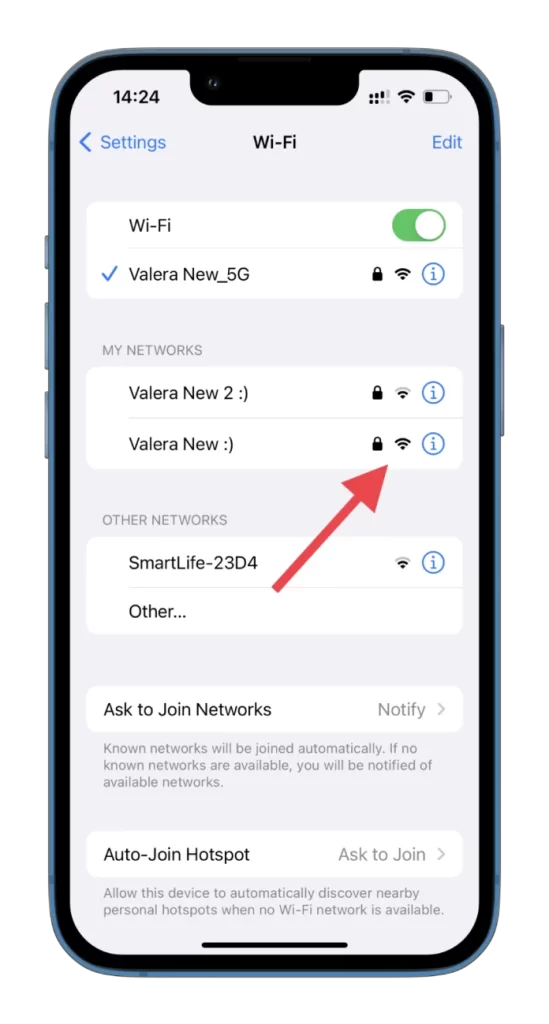
Сега можете да видите всички налични Wi-Fi мрежи и силата на техния сигнал. Но какво ще стане, ако се нуждаете от по-усъвършенстван метод? Тогава трябва да инсталирате приложение от трета страна.
Как да проверите силата на Wi-Fi в iPhone с помощта на AirPort Utility
Много приложения на трети страни в App Store могат да ви помогнат да проверите силата на Wi-Fi сигнала на вашия iPhone. Някои популярни опции включват Wi-Fi SweetSpots, Wi-Fi Analyzer и Network Analyzer. Тези приложения предоставят по-подробна информация за Wi-Fi мрежите, като например сила на сигнала, използване на каналите и нива на смущения. Но в моя пример ще използвам AirPort Utility на Apple.
Ето как работи:
- Първо изтеглете и инсталирайте AirPort Utility от App Store.
- Отворете приложението Settings и отидете в AirPort Utility.
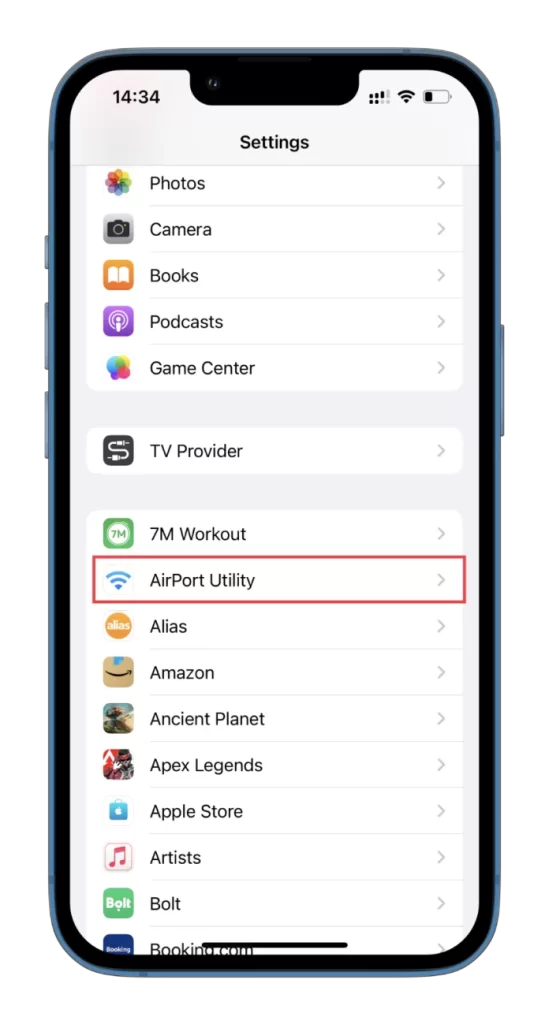
- Активирайте опцията Wi-Fi скенер.
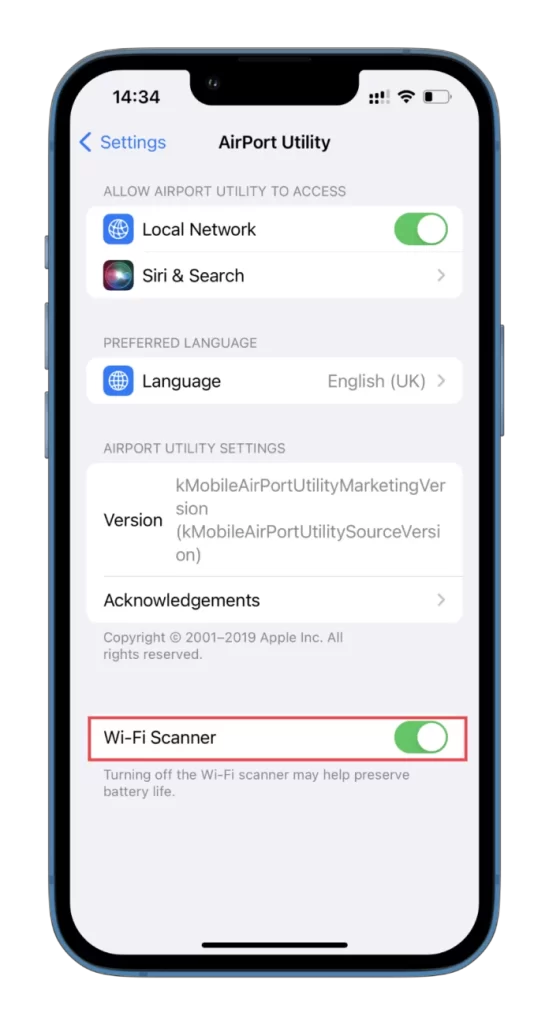
- След това отворете приложението AirPort Utility и докоснете Wi-Fi Scan.
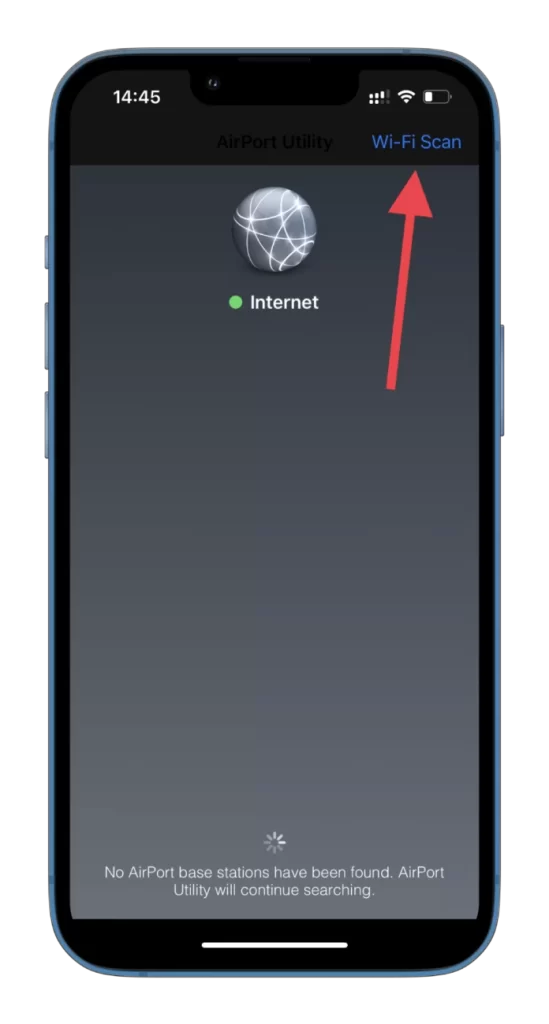
- След това докоснете Сканиране.
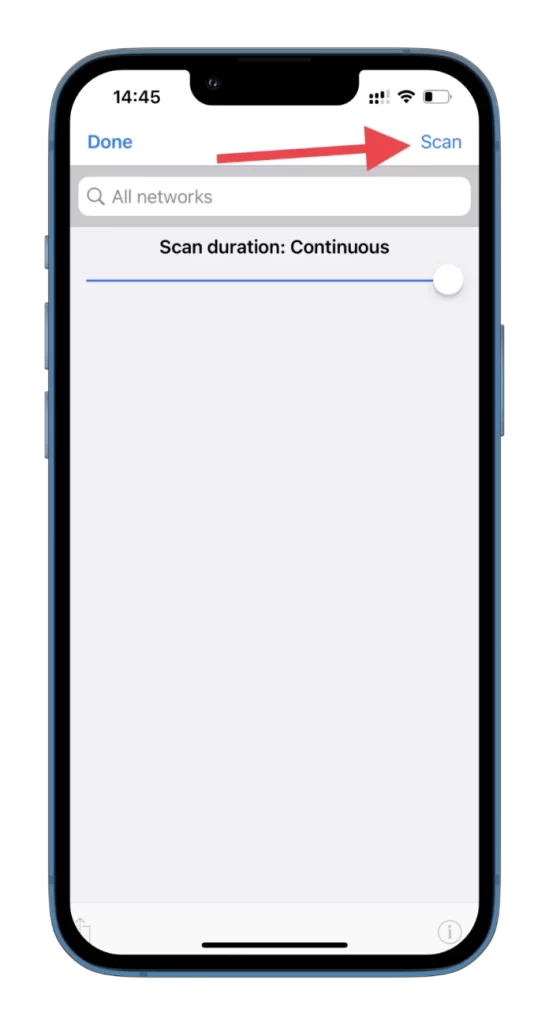
- По време на сканирането ще се появят всички близки Wi-Fi мрежи. Намерете тази, чиято сила на сигнала искате да проверите.
- Силата на сигнала ще бъде показана в dBms под името на мрежата в стойността на RSSI.
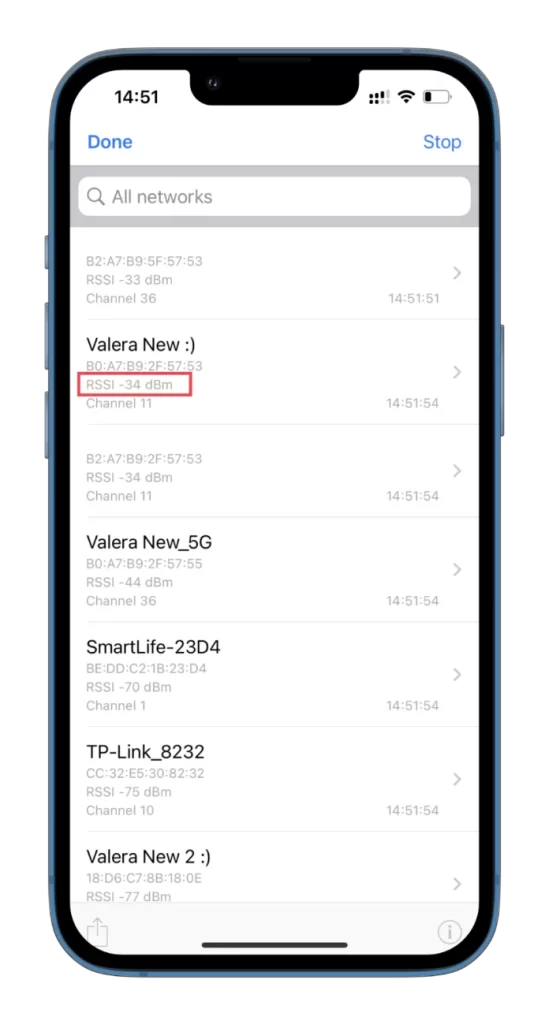
- Накрая докоснете Готово, за да излезете.
Какво е dBm?
dBm (децибел-миливат) е мерна единица, която изразява силата на сигнала в безжичните комуникации, включително Wi-Fi. Тя измерва нивото на мощност на сигнала спрямо един миливат мощност. Скалата на dBm е логаритмична, което означава, че малка промяна в dBm представлява значителна промяна в мощността на сигнала.
По-висока стойност на dBm означава по-силен сигнал, а по-ниска стойност на dBm – по-слаб сигнал. Например сигнал със стойност в dBm -30 е по-силен от сигнал със стойност в dBm -80. Скалата на dBm обикновено варира от -100 dBm до 0 dBm, като -100 dBm е най-слабият сигнал, а 0 dBm е най-силният.
Познаването на стойността на Wi-Fi сигнала в dBm може да ви помогне да разберете силата на връзката си и да направите настройки за подобряването ѝ. Например, ако имате слаб сигнал с ниска стойност на dBm, можете да се приближите до маршрутизатора или да използвате Wi-Fi удължител, за да увеличите силата на сигнала. По същия начин, ако имате силен сигнал с висока стойност на dBm, може да успеете да намалите предавателната мощност на маршрутизатора, за да спестите енергия, без това да се отрази на производителността.
Как да подобрите силата на сигнала на Wi-Fi
Има няколко начина за подобряване на силата на Wi-Fi сигнала:
- Позиционирайте правилно маршрутизатора: Позицията на маршрутизатора може значително да повлияе на силата на Wi-Fi сигнала. Опитайте се да поставите маршрутизатора си на централно място и далеч от препятствия, като стени или големи мебели.
- Използвайте удължител на обхвата на Wi-Fi: Ако маршрутизаторът ви не може да покрие целия ви дом или офис, помислете за използване на удължител на обхвата на Wi-Fi. Тези устройства могат да помогнат за разширяване на зоната на покритие на вашия Wi-Fi сигнал.
- Обновете маршрутизатора си: Ако маршрутизаторът ви е стар или остарял, помислете дали да не преминете към по-нов модел. По-новите маршрутизатори имат по-добри антени и са проектирани да осигуряват по-силни сигнали.
- Намаляване на смущенията: Други електронни устройства могат да смущават вашия Wi-Fi сигнал. За да намалите смущенията, дръжте маршрутизатора си далеч от други електронни устройства и уреди.
- Актуализиране на фърмуера: Проверете дали има налични актуализации на фърмуера на вашия рутер. Тези актуализации могат да подобрят работата на маршрутизатора и да повишат силата на Wi-Fi сигнала.
- Смяна на каналите: Вашият Wi-Fi сигнал може да бъде повлиян и от смущения от други Wi-Fi мрежи в района. Опитайте се да смените канала на маршрутизатора си с по-слабо натоварен, за да подобрите силата на Wi-Fi сигнала си.
Освен това можете да обмислите използването на кабелна връзка за устройства, изискващи дейности с висока пропускателна способност, като например онлайн игри или видео стрийминг. Това може да помогне за намаляване на напрежението върху Wi-Fi сигнала.









